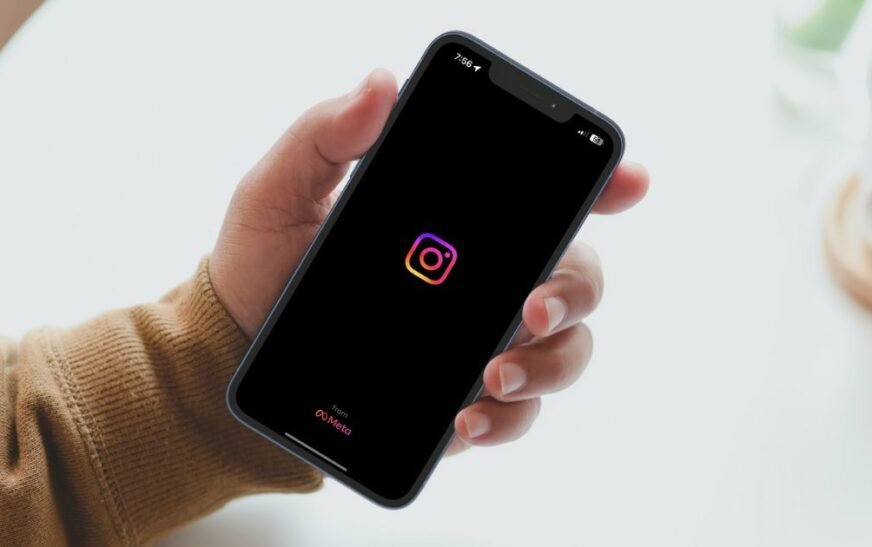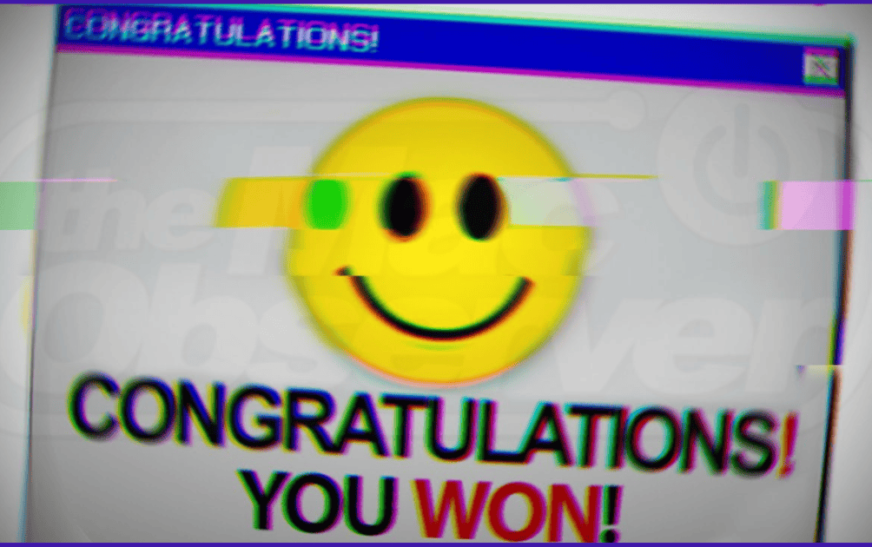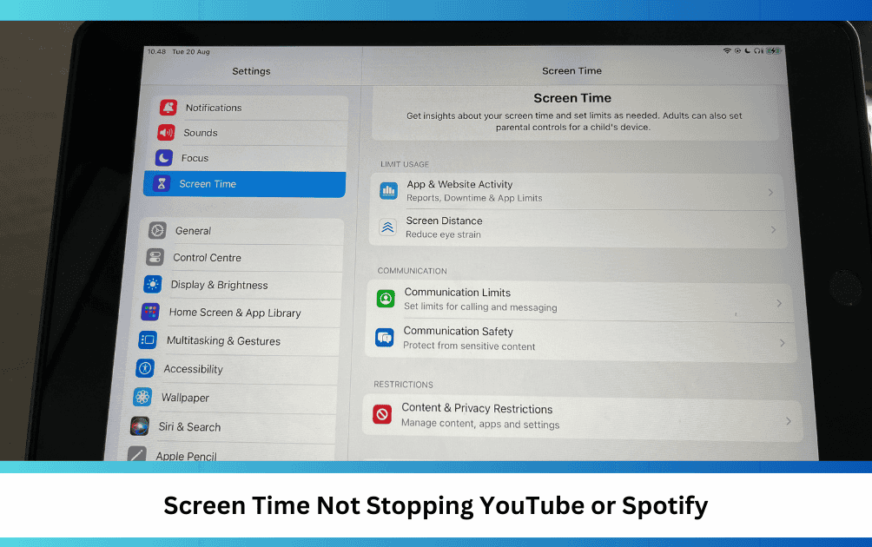J’ai remarqué qu’Instagram était en retard dans iOS 17/17.6.1 pendant que j’écrivais des légendes, chargeais des médias et envoyais des DM. Le clavier répondait très lentement, les touches restaient bloquées et l’application plantait après un décalage prolongé.
Au début, je pensais que le problème venait de mon téléphone, mais j’ai vite réalisé que le retard ne se produisait que sur Instagram, pas avec aucune autre application. Apparemment, la nouvelle mise à jour iOS présentait des problèmes de compatibilité avec Meta. Je me suis mis au travail et j’ai passé l’heure suivante à trouver une solution au problème. Voici ce que j’ai essayé, dans l’ordre exact dans lequel il apparaît sur cette liste.
Comment réparer le retard d’Instagram dans iOS 17/17.6.1
1. Redémarrez Instagram
Temps nécessaire : 1 minute
Lorsque je rencontre une lecture saccadée sur Reels, je trouve que quitter et relancer l’application résout souvent le problème. Si de nombreux processus en arrière-plan sont en cours d’exécution, leur fermeture permet également de corriger le décalage. Suivez ces étapes :
- Faites glisser votre doigt depuis le bas de l’écran pour ouvrir le Carrousel d’applications.
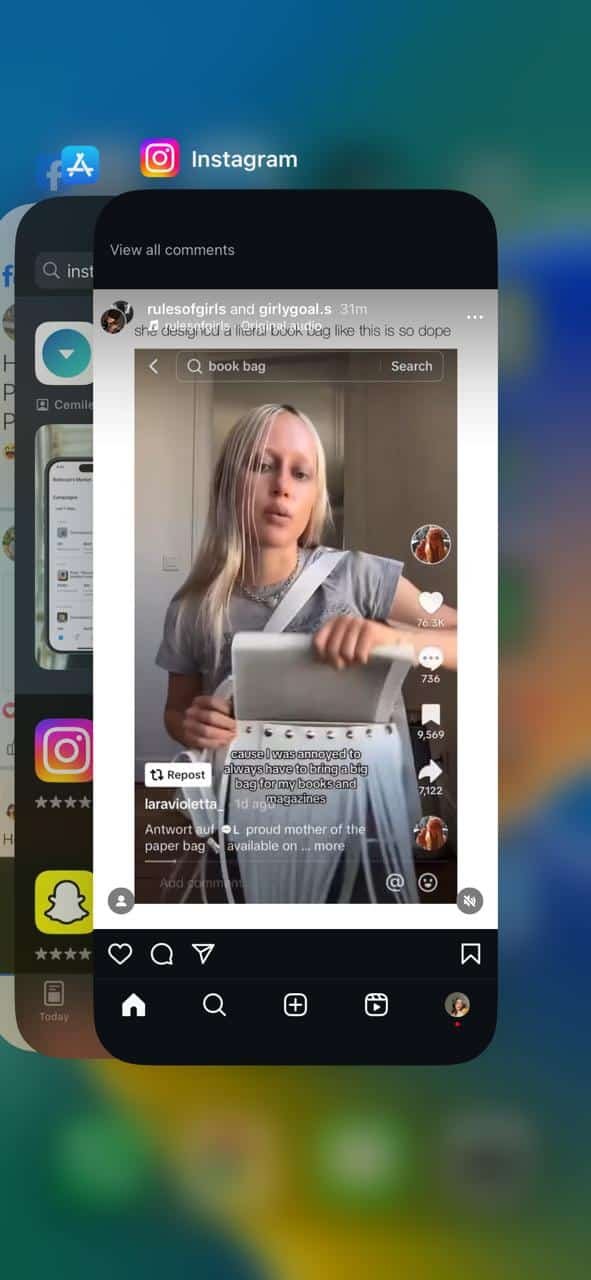
- Faites glisser le Instagram application en haut de l’écran pour forcer sa fermeture.
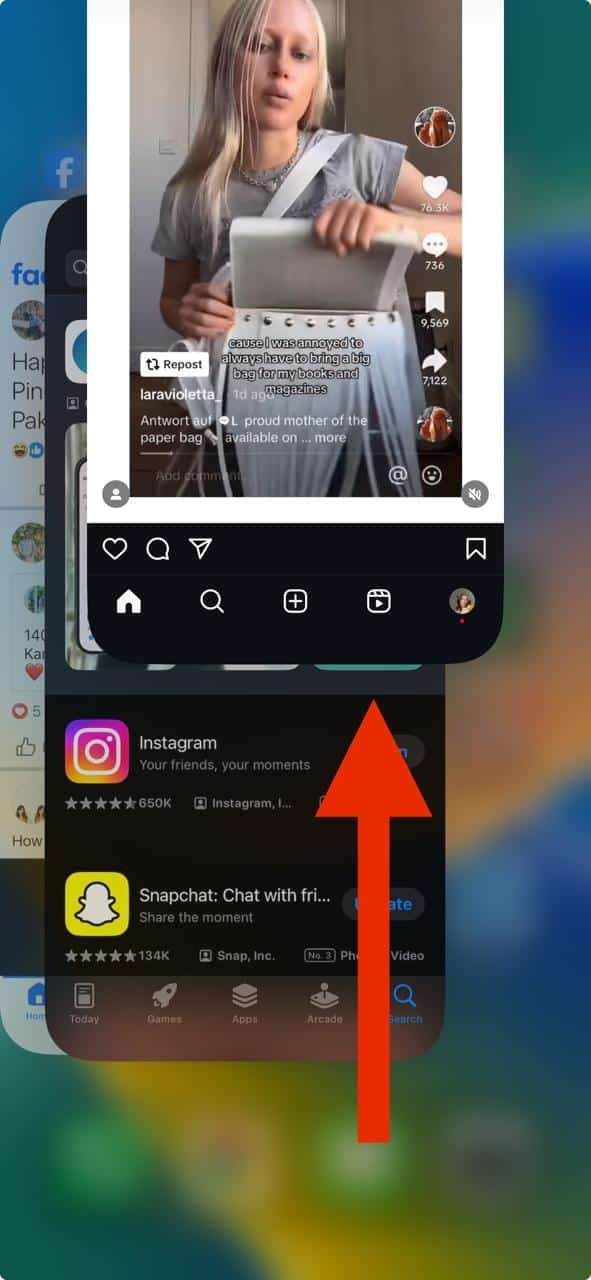
- Si d’autres applications sont ouvertes, faites glisser votre doigt vers le haut une par une pour toutes les fermer.
- Relance Instagram en appuyant sur l’icône depuis votre écran d’accueil.
2. Redémarrez votre iPhone
Si le redémarrage d’Instagram n’a pas fonctionné, le redémarrage de votre iPhone peut également fonctionner, surtout si vous ne l’avez pas fait une seule fois après la mise à jour du logiciel. Pour redémarrer :
- Tenez le boutons d’alimentation et d’augmentation du volume en même temps.
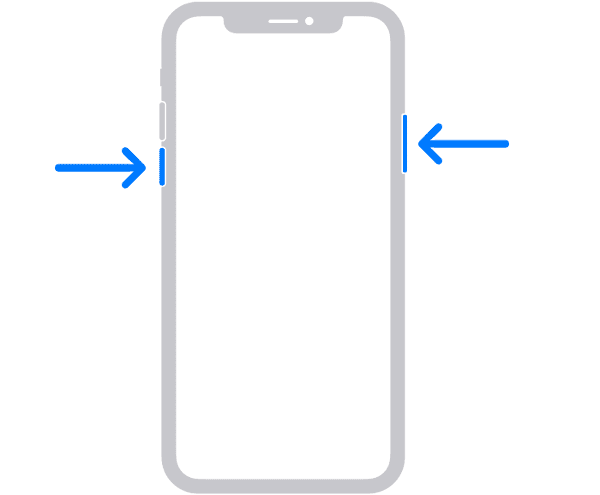
- Faites glisser le Faites glisser le curseur vers la mise hors tension À droite.
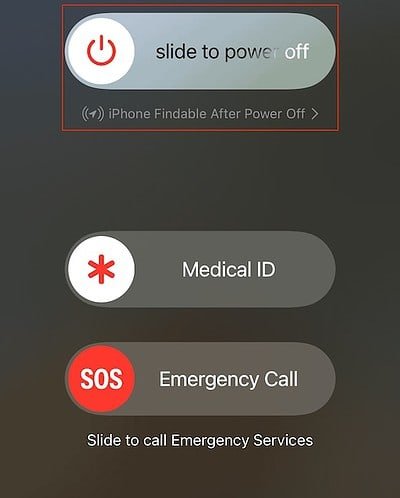
- Une fois l’appareil éteint, maintenez le bouton d’alimentation jusqu’à ce que le logo Apple apparaisse à l’écran.
3. Vérifiez votre connexion Internet
Parfois, c’est simplement une question de mauvaise connexion. Votre signal Wi-Fi peut être faible, vous rencontrez peut-être des interruptions de réseau ou il y a peut-être trop d’appareils connectés au même réseau.
Voici comment vérifier si Instagram est en retard en raison de problèmes de connectivité :
- Vérifiez les autres applications qui nécessitent une connexion Internet pour voir si elles rencontrent des problèmes de décalage ou de chargement similaires.
- Utilisez une application de test de vitesse pour vérifier la vitesse de votre connexion Wi-Fi. Pour une navigation et un streaming fluides, vous avez besoin d’une vitesse de téléchargement d’au moins 25 Mbps. Vérifiez également le ping. Si votre ping est supérieur à 100 ms, vous risquez de rencontrer des retards.
- Essayez de vous connecter à un autre réseau Wi-Fi ou utilisez les données mobiles pour voir si le problème persiste.
Si vous pensez que le décalage peut être dû à des problèmes de Wi-Fi, essayez les correctifs suivants :
- Si vous utilisez des données mobiles, passez au Wi-Fi pour une meilleure connexion.
- Si vous pouvez y accéder, je vous recommande d’utiliser l’Internet 5G ou fibre optique pour une expérience plus fluide.
- Parfois, le simple redémarrage de votre routeur peut actualiser la connexion et augmenter la vitesse.
- Si vous vous trouvez dans une zone où la réception du signal est mauvaise, envisagez d’utiliser un amplificateur de signal ou un prolongateur Wi-Fi pour améliorer votre connexion.
- Vérifiez si votre VPN est activé et déconnectez-le, car cela pourrait ralentir votre vitesse Internet.
4. Désactivez le mode d’économie de données sur Instagram
Le mode d’économie de données d’Instagram oblige l’application à arrêter de charger les vidéos à l’avance pour enregistrer les données mobiles. Bien que cela soit utile lorsque vous manquez de données, j’ai remarqué que cela entraînait parfois un retard de l’application sur mon iPhone.
- Ouvrir Instagram sur votre iPhone.
- Accédez à votre profil en appuyant sur votre photo de profil dans le coin inférieur droit.
- Appuyez sur le icône de hamburger dans le coin supérieur droit.
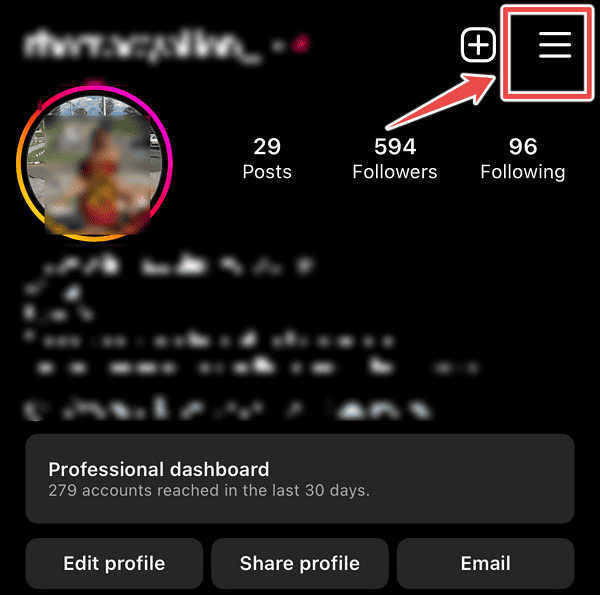
- Aller à Qualité des médias.
- Désactivez le Utilisez moins de données mobiles basculer.
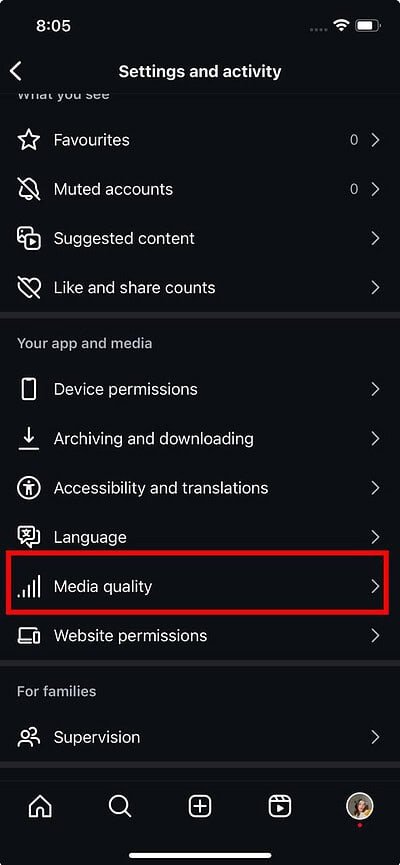
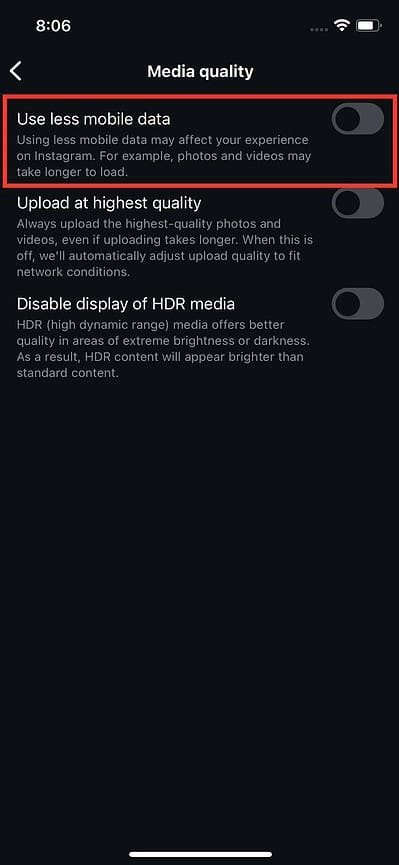
5. Désactivez les téléchargements de haute qualité sur Instagram
Le téléchargement de photos et de vidéos haute résolution nécessite davantage de données et de puissance de traitement, ce qui peut mettre à rude épreuve votre appareil et votre connexion réseau. J’ai été confronté à deux reprises au problème de retard d’Instagram lors du téléchargement d’une histoire et j’ai pensé que cela pourrait provoquer le gel et le crash de mon application.
Il s’agit d’une solution peu probable. Cependant, cela pourrait fonctionner si vous disposez d’une connexion Wi-Fi faible ou d’un processeur lent et que vous aimez télécharger fréquemment des éléments sur Instagram.
- Ouvrez votre Profil Instagram sur votre iPhone.
- Appuyez sur le hamburger icône et sélectionnez Qualité des médias.
- Éteignez le Téléchargez avec la plus haute qualité basculer.
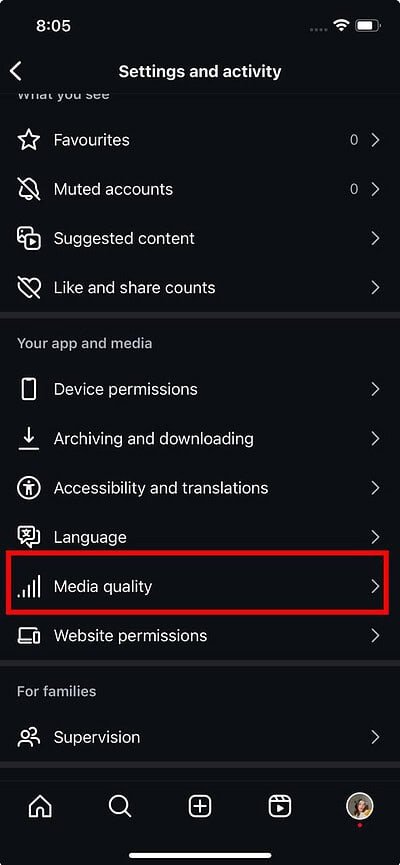

6. Vérifiez si Instagram est en panne
Chaque fois qu’Instagram connaît un temps d’arrêt, tout comme WhatsApp et d’autres services en ligne, il a du mal à récupérer et à charger du nouveau contenu depuis ses serveurs. Étant donné que le problème est répandu du côté d’Instagram, vous ne pouvez rien y faire à part attendre patiemment.
Chaque fois que je soupçonne un temps d’arrêt, je consulte des sites comme Détecteur de panne pour voir si Instagram est confronté à des temps d’arrêt.
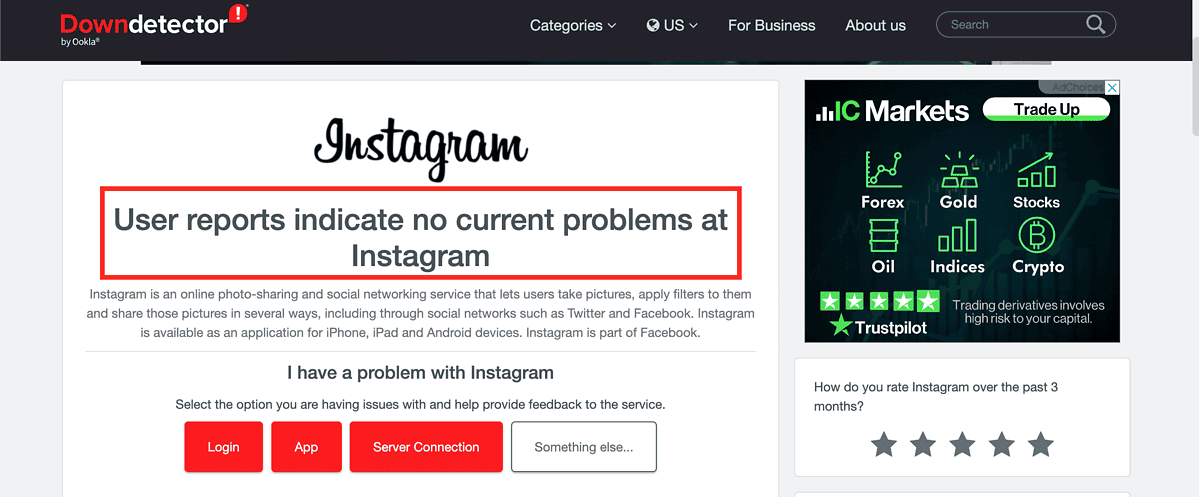
Ces sites surveillent l’état des services en ligne en collectant des rapports d’utilisateurs en temps réel sur des problèmes tels que les échecs de chargement ou les plantages. Vous pouvez également demander à vos amis ou publier sur d’autres sites de réseaux sociaux pour vérifier si d’autres sont confrontés à des problèmes de retard similaires.
Parfois, Instagram et d’autres services subissent également une panne car votre pays peut y avoir un accès restreint. Cela arrive assez fréquemment là où j’habite. J’utilise une application VPN fiable pour contourner la restriction.
7. Mettez à jour l’application Instagram
La plupart du temps, les problèmes de performances d’Instagram sont dus à un bug de l’application. Des mises à jour régulières peuvent vous éviter bien des frustrations liées à des problèmes inattendus. Bien que l’iPhone puisse mettre à jour automatiquement les applications, je garde Mises à jour de l’application éteint pour économiser de l’espace.
L’inconvénient est que je manque souvent des mises à jour importantes, ce qui entraîne des problèmes avec l’application. Si vous êtes dans le même bateau, pensez à mettre régulièrement à jour vos applications de réseaux sociaux.
- Ouvrez le Magasin d’applications sur votre iPhone et utiliser le rechercherh bar en haut pour trouver le Instagram application.
- Appuyez sur le Mise à jour bouton pour mettre à jour l’application installée vers la dernière version.
8. Essayez les correctifs de décalage du clavier
Plusieurs utilisateurs ont également exprimé leur frustration face au décalage du clavier après la mise à jour de leur iPhone. Si c’est le problème principal pour vous, vérifiez d’abord si cela se produit également lorsque vous utilisez d’autres applications. Si c’est le cas, le problème vient de votre clavier, pas d’Instagram.
J’ai trouvé que cela désactivait Correction automatique et texte prédictif aide. Vous pouvez également :
- Supprimer et rajouter des claviers
- Vérifiez si votre espace de stockage est faible
- Effectuez un redémarrage forcé sur votre iPhone
- Réinitialisez le Dictionnaire du clavier aux réglages d’usine
Si le problème n’est toujours pas résolu, contactez Assistance Apple ou fournir des commentaires. L’un de leurs agents vous contactera et vous aidera à identifier et à résoudre le problème pour vous.